Azure Cloud Services(클래식)의 역할에 대해 원격 데스크톱 연결 사용
Important
신규 고객에게는 Cloud Services(클래식)가 사용되지 않으며 모든 고객에 대해 2024년 8월 31일에 사용 중지됩니다. 새 배포에서는 새로운 Azure Resource Manager 기반 배포 모델인 Azure Cloud Services(추가 지원)를 사용해야 합니다.
원격 데스크톱을 사용하면 Azure에서 실행 중인 역할의 데스크톱에 액세스할 수 있습니다. 원격 데스크톱 연결을 사용하여 애플리케이션 실행 중에 애플리케이션 문제를 진단하고 해결할 수 있습니다.
서비스 정의에 원격 데스크톱 모듈을 포함하여 개발 중에 원격 데스크톱 연결을 사용하도록 설정하거나 원격 데스크톱 확장을 통해 원격 데스크톱을 사용 하도록 선택할 수 있습니다. 권장되는 방법은 원격 데스크톱 확장을 사용하는 것입니다. 이 방법을 사용하면 애플리케이션이 배포된 후에도 애플리케이션을 다시 배포할 필요 없이 원격 데스크톱을 사용하도록 설정할 수 있습니다.
Azure Portal에서 원격 데스크톱 구성
Azure Portal에서는 애플리케이션이 배포된 후에도 원격 데스크톱을 사용 가능하게 설정할 수 있도록 원격 데스크톱 확장 접근 방법을 사용합니다. 클라우드 서비스의 원격 데스크톱 설정에서 원격 데스크톱을 사용하도록 설정하거나 가상 머신에 연결하는 데 사용되는 로컬 관리자 계정, 인증에 사용되는 인증서를 변경하고 만료 날짜를 설정할 수 있습니다.
Cloud Services, 클라우드 서비스의 이름, 원격 데스크톱을 차례로 선택합니다.
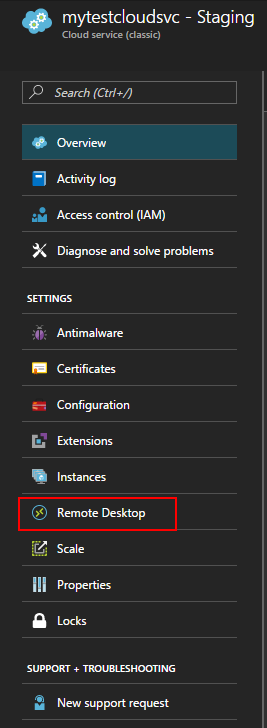
개별 역할 또는 모든 역할 중 어떤 범주에 대해 원격 데스크톱을 사용하도록 설정할지 선택한 후 전환기의 값을 Enabled로 변경합니다.
사용자 이름, 암호, 만료 및 인증서에 대한 필수 필드를 입력합니다.
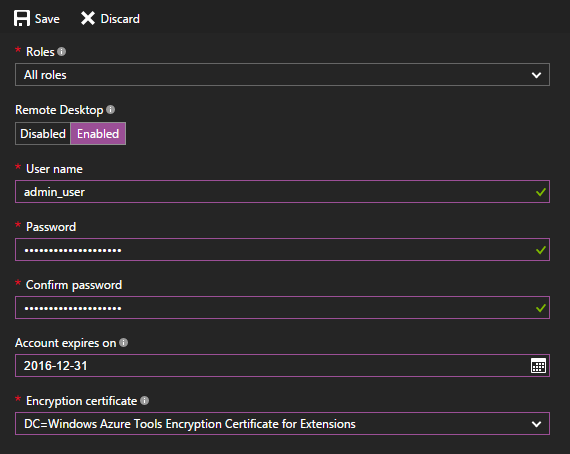
Warning
처음으로 원격 데스크톱을 사용하도록 설정한 후 확인(확인 표시)을 선택하면 모든 역할 인스턴스가 다시 시작됩니다. 다시 부팅되지 않도록 하려면 암호를 암호화하는 데 사용되는 인증서가 역할에 설치되어 있어야 합니다. 다시 시작되지 않도록 하려면 클라우드 서비스에 대 한 인증서를 업로드 하고 이 대화 상자로 돌아옵니다.
역할에서 업데이트할 역할을 선택하거나 모든 역할을 선택하려면 모두를 선택합니다.
구성 업데이트를 마치면 저장을 선택합니다. 역할 인스턴스가 연결을 수신할 준비가 되기까지 몇 분 정도 걸립니다.
원격으로 역할 인스턴스 액세스
역할에 대해 원격 데스크톱이 사용 가능하게 설정되면 Azure Portal에서 직접 연결을 시작할 수 있습니다.
인스턴스를 클릭하여 인스턴스 설정을 엽니다.
원격 데스크톱이 구성된 역할 인스턴스를 선택합니다.
연결을 클릭하여 역할 인스턴스에 대한 RDP 파일을 다운로드합니다.
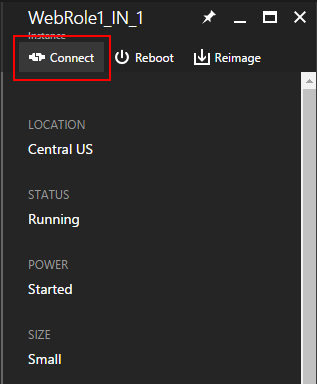
열기를 클릭한 후 연결을 클릭하여 원격 데스크톱 연결을 시작합니다.
참고 항목
클라우드 서비스가 NSG 뒤에 있는 경우 포트 3389 및 20000의 트래픽을 허용하는 규칙을 만들어야 할 수 있습니다. 원격 데스크톱은 포트 3389를 사용합니다. 클라우드 서비스 인스턴스에서 부하가 분산되므로 연결할 인스턴스를 직접 제어할 수 없습니다. RemoteForwarder 및 RemoteAccess 에이전트가 RDP 트래픽을 관리하고 클라이언트에서 RDP 쿠키를 전송하고 연결할 개별 인스턴스를 지정할 수 있도록 합니다. RemoteForwarder 및 RemoteAccess 에이전트를 사용하려면 포트 20000이 열려 있어야 합니다. 이 포트는 NSG가 있으면 차단될 수 있습니다.